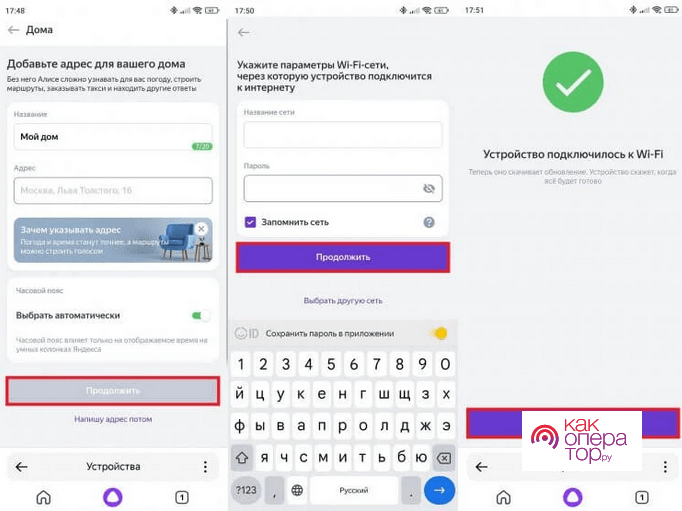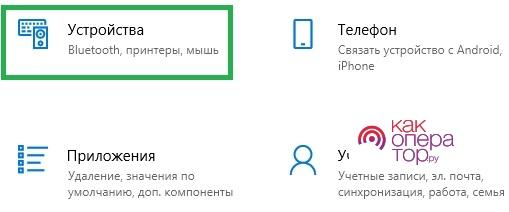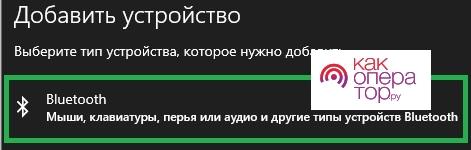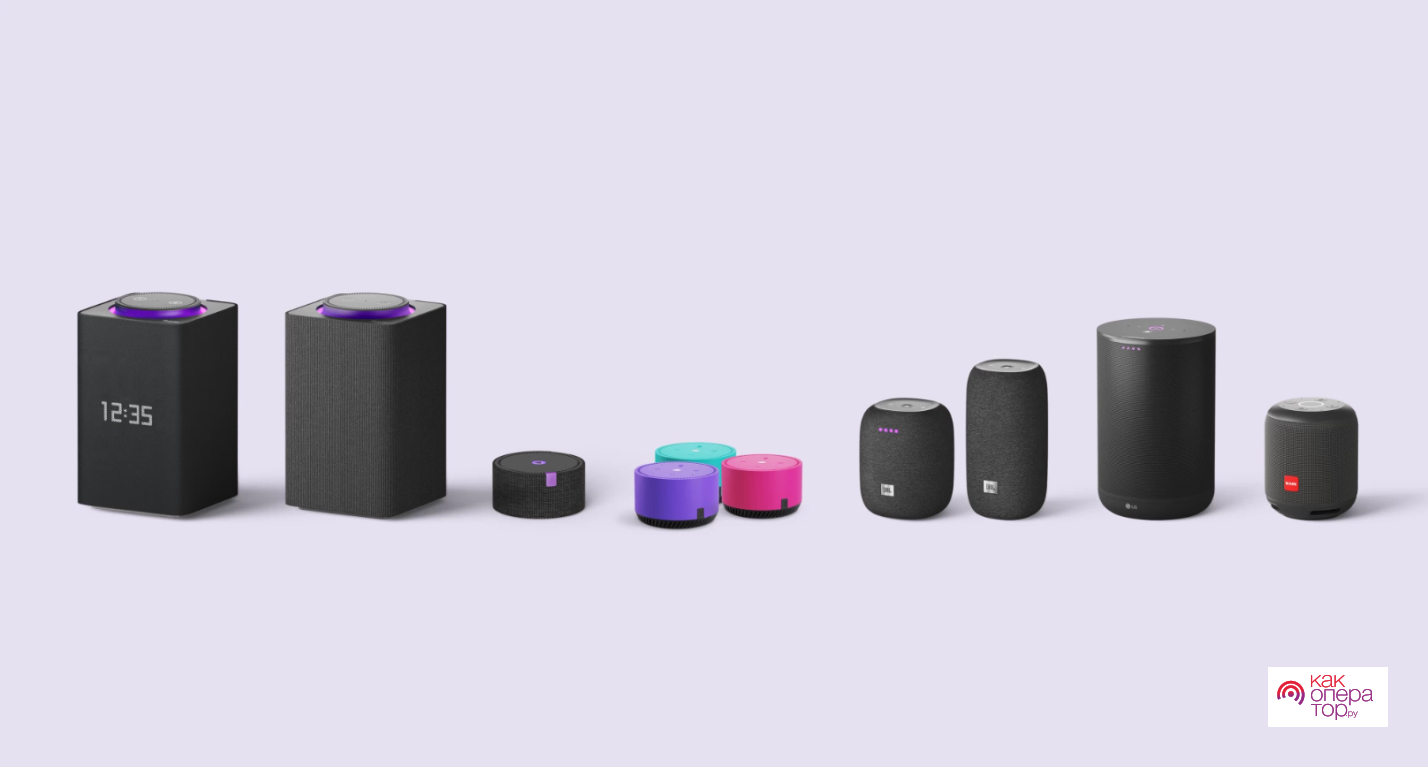Яндекс Станция уже для многих стала неотъемлемой частью домашнего быта. С ее помощью можно получать полезную информацию, устраивать развлекательные мероприятия и выполнять множество полезных функций. Яндекс Станция удобна тем, что ее можно подключать к множеству разных устройств. В первую очередь стоит рассмотреть подключение к смартфону, ведь данное устройство всегда под рукой и есть у всех пользователей.
Как подключить Яндекс Станцию к смартфону
Процесс подключения не так сложен, как кажется на первый взгляд. Перед началом настройки, Яндекс Станцию обязательно нужно подключить к источнику питания с помощью комплектного адаптера. Колонка не имеет встроенного аккумулятора, поэтому придется воспользоваться тем вариантом, который есть в наличии.
После этого, владельцу нужно дождаться вступительной речи от «Алисы». Если этого не произошло, то нужно позвать голосового ассистента.
Дальнейший процесс подключения выглядит следующим образом:
- Необходимо подключиться к домашнему Wi-Fi на своем смартфоне.
- Затем потребуется запустить приложение Яндекс с Алисой.
- Чтобы настроить взаимодействие с колонкой, потребуется воспользоваться Яндекс ID. Он нужен всем владельцам Яндекс Станций. Если у владельца устройства нет аккаунта, тогда необходимо создать его и только после этого приступать к процессу подключения.
- Если процесс подключения осуществляется через официальное приложение Яндекс, тогда пользователю потребуется перейти на вкладку «Устройства». Она находится в нижней части страницы.
- В перечне доступных девайсов следует выбрать «Умные колонки Яндекс» или «Устройства с Алисой» (если используется Дом с Алисой).
- Обязательно нужно указать модель Яндекс Станции.
- Смартфон автоматически начнет поиск всех доступных устройств поблизости. При обнаружении подходящего варианта, нужно кликнуть на него и выбрать опцию «Подключить».
- Следующим шагом будет выбор сети Wi-Fi, к которой подключен смартфон. Оба устройства должны быть подключены к одной и той же сети.
- Если все было сделано верно, то на экране появится оповещение «Устройство подключилось к Wi-Fi».
Теперь пользователь может спокойно пользоваться всеми преимуществами Яндекс Станции и управлять ею со своего телефона.
Как подключить колонку с Алисой к компьютеру
Некоторые пользователи предпочитают управлять Яндекс Станцией со своего компьютера. Этот вариант можно использовать в качестве дополнительного. Ведь гораздо удобнее, когда колонка подключена сразу к нескольким подручным устройствам.
Процесс подключения Яндекс Станции к компьютеру выглядит следующим образом:
- Первым делом потребуется зайти в настройки Bluetooth-соединения. Инструкция подходит для владельцев Windows 10: нужно нажать меню «Пуск», затем выбрать «Параметры» и далее «Устройства».
- Далее следует указать «Добавление Bluetooth или другого устройства».
- После этого выбрать первый пункт «Bluetooth».
- Система запустит поиск доступных устройств, среди всех обнаруженных вариантов следует выбрать Яндекс Станцию.
- Если весь процесс был выполнен правильно, то в списке подключенных устройств появится Яндекс Алиса. Ее можно найти в разделе «Аудио».
- Далее нужно перейти к разделу «Параметры звука», чтобы убедиться, что в качестве выводящего устройства указана Алиса.
- Если нет, тогда нужно выбрать в списке доступных девайсов станцию.
Теперь процесс подключения и настройки закончен, можно начинать пользоваться колонкой.
Подключаем Яндекс Станцию с Алисой к телевизору
Яндекс Станция является универсальным девайсом, который можно подключать к любым внешним устройствам. Телевизор не стал исключением, поэтому следует рассмотреть инструкцию подключения Яндекс Алисы к своему ТВ-устройству. Наиболее популярным методом подключения является соединение по Bluetooth. Процесс довольно прост и не занимает много времени.
Он будет выглядеть следующим образом:
- Необходимо включить телевизор и открыть раздел «Настройки».
- Далее перейти на вкладку «Пульты и аксессуары».
- Выбрать пункт «Добавить устройство».
- Затем потребуется сказать Яндекс Станции «Алиса, включи Bluetooth».
- В результатах поиска на телевизоре должно появиться сообщение «Yandex Station Mini». Нужно выбрать ее.
- Остается дождаться сопряжения устройств и можно начать пользоваться ими в стандартном режиме.
Перед началом подключения обязательно нужно произвести базовую настройку колонки. Без этого не получится подключить Яндекс Станцию к телевизору.
Также можно подключить Яндекс Алису через Wi-Fi, главное, чтобы оба устройства были подключены к одной и той же сети. Процесс подключения будет выглядеть аналогично, в разделе «Пульты и аксессуары» нужно будет указать найденную Станцию.
Как настроить Алису колонку
Тем, кто впервые приобрел Яндекс Станцию, бывает довольно трудно разобраться с ее возможностями и параметрами. Процесс настройки девайса не так сложен, как кажется, главное заранее узнать обо всех пунктах.
Запомнить голос владельца
Искусственный интеллект Яндекс Алисы позволяет запоминать голоса всех членов семьи. Устройство способно различать, кто конкретно обращается к нему, и подстраиваться под предпочтения членов семьи.
Запоминание голоса считается быстрым созданием индивидуального профиля.
Инструкция по запоминанию голоса выглядит следующим образом:
- Первым делом потребуется позвать Алису с помощью голоса или нажатия соответствующей кнопки.
- Затем потребуется произнести кодовую фразу «Алиса, запомни мой голос».
- Далее необходимо представиться, чтобы искусственный интеллект запомнил имя обращающегося человека.
- В конце потребуется повторить несколько тестовых фраз, благодаря чему помощник запомнит голос человека и сможет распознавать его среди остальных.
Процесс настройки займет несколько минут.
Установить домашний адрес
Чтобы Яндекс Алиса запомнила домашний адрес владельца девайса, необходимо в Яндекс Паспорте указать свои конкретные данные.
Можно указать как домашний, так и рабочий адрес. Главное, чтобы колонка была подключена к тому аккаунту, который настраивает пользователь. Система автоматически распознает введенные данные, после чего Яндекс Станция всегда будет знать домашний адрес владельца. Аналогичный доступ к сведениям представляется Яндекс Картам. На ней всегда будет указан домашний адрес.
Настраиваем громкость
Перед началом эксплуатации Яндекс колонки, обязательно нужно настроить громкость. Колонка имеет несколько уровней громкости: от 1 до 10. 1-2 – это минимальный, приглушенный звук. 9-10 является максимальными показателями.
Чтобы установить подходящий вариант, достаточно озвучить команду «Алиса, громкость на [1-10]». Также можно вручную повернуть диск с подсветкой.
Подсветка колонки будет соответствовать текущей громкости озвучки.
Замена фразы вызова голосового помощника
Пользователь может подобрать ту фразу вызова помощника, которая ему больше нравится.
Чтобы изменить данный параметр, необходимо сделать следующее:
- Открыть приложение Яндекс, после чего, в меню выбрать пункт «Устройства».
- После этого, нажать значок и выбрать пункт «Фраза для вызова помощника».
- Остается только отметить тот вариант, который больше всего нравится.
Менять фразу для вызова помощника можно неограниченное количество раз.
Обучение Яндекс Алисы
Пользователь может выбрать один из двух доступных вариантов: самообучение Яндекс Алисы или машинное обучение.
Сама по себе система является самообучаемой, но в некоторых случаях пользователь может вручную задавать определенные команды.
Владелец станции может оценивать ответы, выдаваемые Яндекс Алисой. Выставление оценок позволяет устройству оптимизироваться и лучше подстраиваться под запросы и предпочтения владельца.
Настройка работы с музыкой и интернет-радио
Пользователям Яндекс Станции доступна вся библиотека Яндекс Музыки: это более 40 миллионов композиций, различных жанров, эпох и направлений.
Владелец колонки может с легкостью управлять процессом воспроизведения с помощью голосовых команд. Можно запрашивать включение конкретной группы, или просто говорить «включи музыку на русском языке». Аналогичным образом выполняется управление функциями громкости и паузы. Достаточно сказать команду, чтобы Алиса поставила трек на паузу или значительно уменьшила громкость.
Радио управляется аналогичным образом. Можно попросить Яндекс Алису включить случайную радиостанцию или запросить, какие станции доступны в настоящий момент. Единственное, что требуется для выполнения запросов – это качественный доступ к интернету. Без него Алиса не сможет загружать нужные варианты команд.
Использование навыков и навигатора
Применение Яндекс Навигатора также осуществляется с помощью команд. Владелец Алисы может составлять маршруты, делать запросы на составление конкретного пути следования из пункта А в пункт Б. Также можно запрашивать поиск определенной локации.
Яндекс Станция обладает определенными навыками и сценариями. Некоторые из них заранее заложены в системе и достаточно научиться ими пользоваться. Владелец станции может в любой момент пополнять базу данных Яндекс Алисы, чтобы она обзавелась новыми скриптами и сценариями.
Бонус: самые интересные навыки Алисы
Даже продвинутые пользователи порой не знают обо всех возможностях и преимуществах Яндекс Алисы. Стоит ознакомиться с ними, чтобы сделать процесс эксплуатации колонки более интересным и продуктивным.
| Навык | Описание навыка |
| Голосовая почта | Удобный способ передачи аудиосообщений другим пользователям. При первом запуске обязательно нужно будет запомнить свой идентификатор, это касается обоих собеседников. |
| Вопросы с друзьями | Уникальная викторина, в которой могут принимать участие одновременно до 4-х человек. Основная цель – правильно ответить на 7 случайных вопросов. Перед началом викторины можно выбирать любимые категории. |
| Математические квесты | Функция рассчитана на детей до 10 лет, ведь в викторине присутствуют вопросы, взятые из программы первых 4-х школьных лет. |
| Расслабление и покой | Алиса подберет подходящие медитации, выберет музыку и расскажет об основных инструментах, позволяющих достичь максимального расслабления |
| Учим английские слова | Яндекс Алиса будет произносить английские слова, пользователю нужно будет их перевести и произнести на русском языке. Хороший тренажер навыков, позволяющий закрепить пройденный материал. |